Top 7 All-in-One kleurenlaserprinters voor 2023: De ultieme gids
7 Beste All-in-One kleurenlaserprinter in 2023 Ben je op zoek naar een nieuwe kleurenlaserprinter, maar weet je niet waar je moet beginnen? Zoek dan …
Artikel lezen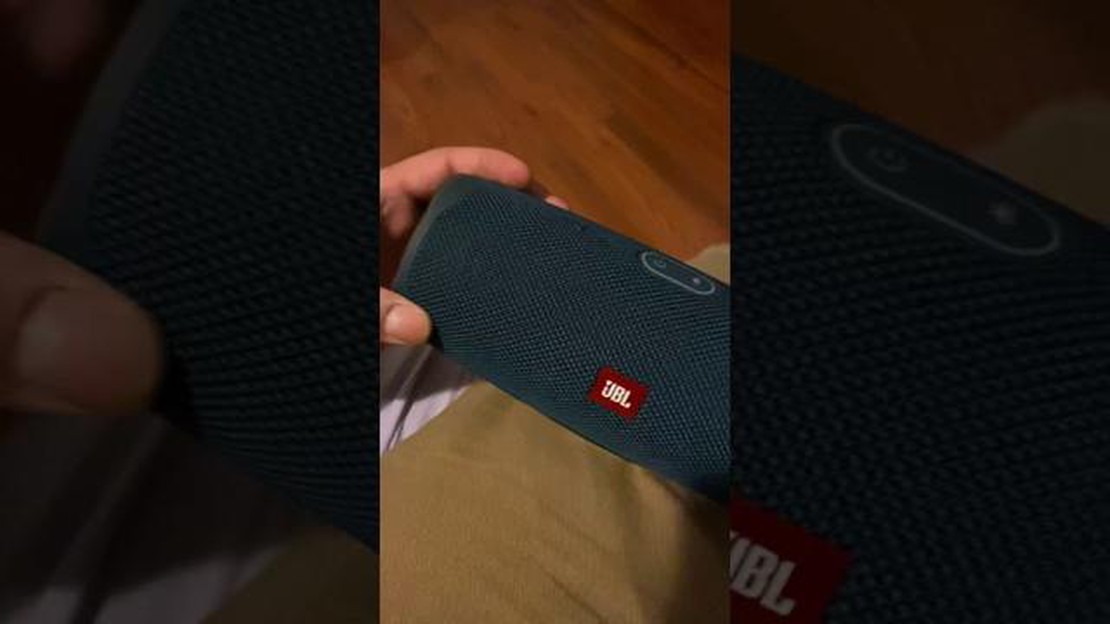
Als u problemen ondervindt met uw JBL Charge 4 luidspreker die niet aangaat, kan dat frustrerend zijn. Er zijn echter verschillende stappen die u kunt nemen om het probleem op te lossen. Door deze stappen te volgen, kunt u proberen het probleem zelf op te lossen en mogelijk voorkomen dat u professionele hulp nodig hebt.
1. Controleer de batterij: Het eerste wat u moet doen, is controleren of de batterij niet leeg is. Sluit de luidspreker aan op een voedingsbron met de meegeleverde oplaadkabel en laat hem minstens 4 uur opladen. Als de oplaadtijd is verstreken, probeert u de JBL Charge 4 opnieuw in te schakelen.
2. Reset de luidspreker: Als de luidspreker na het opladen nog steeds niet aangaat, kunt u proberen de luidspreker te resetten. Om dit te doen, zoekt u de aan/uit-knop op het apparaat en houdt u deze minstens 20 seconden ingedrukt. Laat de knop los en probeer de luidspreker opnieuw in te schakelen.
3. Controleer de stroombron: Controleer of de stroombron die u gebruikt om de JBL Charge 4 op te laden goed werkt. Probeer een ander apparaat op hetzelfde stopcontact aan te sluiten of een andere oplaadkabel te gebruiken om problemen met de stroombron uit te sluiten.
4. Neem contact op met de klantenservice: Als geen van de bovenstaande stappen het probleem oplost, kan het nodig zijn om contact op te nemen met de klantenservice van JBL voor verdere hulp. Zij kunnen u aanvullende stappen voor probleemoplossing bieden of indien nodig een reparatie of vervanging regelen.
*Raadpleeg altijd de gebruikershandleiding of officiële ondersteuningskanalen voor uw specifieke apparaat voordat u stappen voor probleemoplossing uitvoert. Zo weet u zeker dat u de juiste instructies volgt en voorkomt u mogelijke schade aan de luidspreker.
Lees ook: Hoe het probleem 'Airdrop werkt niet' op Apple op te lossen (Airdrop in afwachting van)
Door deze stappen voor probleemoplossing te volgen, kunt u hopelijk het probleem oplossen dat uw JBL Charge 4 niet wordt ingeschakeld. Als geen van de stappen werkt, kan dit duiden op een ernstiger hardwareprobleem dat professionele aandacht vereist. Maar door deze stappen zelf uit te voeren, kunt u mogelijk tijd en geld besparen door het probleem zelf op te lossen.
Als u wordt geconfronteerd met het probleem dat uw JBL Charge 4 luidspreker niet wordt ingeschakeld, zijn er een paar stappen voor probleemoplossing die u kunt proberen om het probleem op te lossen.
Als de JBL Charge 4 na het proberen van al deze stappen voor probleemoplossing nog steeds niet wordt ingeschakeld, kan dit duiden op een hardwareprobleem. In dergelijke gevallen is het raadzaam contact op te nemen met de klantenservice van JBL of de luidspreker naar een vakman te brengen voor verdere hulp.
Als uw JBL Charge 4 niet wordt ingeschakeld, zijn er verschillende stappen voor probleemoplossing die u kunt proberen om het probleem op te lossen:
Als u deze stappen voor probleemoplossing volgt, kunt u het probleem “JBL Charge 4 gaat niet aan” oplossen. Als het probleem aanhoudt, is het raadzaam professionele hulp te zoeken of een vervangend apparaat te overwegen.
De JBL Charge 4 kan om verschillende redenen niet aangaan. Hier zijn enkele veelvoorkomende oorzaken en oplossingen voor dit probleem:
Lees ook: Eenvoudige stappen om problemen op te lossen met Vizio TV die geen verbinding maakt met WiFi
Als geen van de bovenstaande oplossingen het probleem oplost en de JBL Charge 4 nog steeds niet wordt ingeschakeld, is het raadzaam contact op te nemen met de klantenservice van JBL voor verdere assistentie. Zij kunnen u helpen bij het diagnosticeren van het probleem en passende oplossingen bieden.
Er kunnen verschillende redenen zijn waarom uw JBL Charge 4 niet aangaat. Enkele mogelijke oorzaken zijn een lege batterij, een defecte aan/uit-knop, een defecte oplaadpoort of een softwareprobleem. Het is aan te raden om problemen op te lossen en verschillende oplossingen te proberen om de exacte oorzaak te achterhalen.
Om te controleren of de batterij het probleem is, kunt u uw JBL Charge 4 op een voedingsbron aansluiten met behulp van de oplaadkabel en adapter die bij de luidspreker zijn geleverd. Laat hem een paar uur opladen en probeer hem dan aan te zetten. Als het apparaat zonder problemen wordt ingeschakeld, is het probleem waarschijnlijk veroorzaakt door een lege batterij.
Als uw JBL Charge 4 nog steeds niet aangaat na het opladen, kunt u proberen een fabrieksreset uit te voeren. Om dit te doen houdt u de aan/uit-knop en de Bluetooth-knop tegelijkertijd ongeveer 10 seconden ingedrukt. Laat de knoppen los en probeer het apparaat opnieuw in te schakelen. Als het probleem aanhoudt, kunt u het beste contact opnemen met de klantenservice van JBL voor verdere hulp.
In sommige gevallen kan een software-update problemen oplossen met de JBL Charge 4 die niet wordt ingeschakeld. U kunt controleren of er software-updates voor uw luidspreker beschikbaar zijn door naar de JBL-website te gaan of de JBL Connect-app te gebruiken. Volg de instructies om de firmware van je JBL Charge 4 bij te werken en controleer vervolgens of het probleem is opgelost.
7 Beste All-in-One kleurenlaserprinter in 2023 Ben je op zoek naar een nieuwe kleurenlaserprinter, maar weet je niet waar je moet beginnen? Zoek dan …
Artikel lezenDe 5 beste extensies voor Whatsapp om je te helpen met berichten sturen WhatsApp is een van de populairste berichtenapps van dit moment. Het biedt …
Artikel lezenHoe PS4 CE-38706-4 fout herstellen | NIEUW & bijgewerkt in 2023 Als je een PlayStation 4-eigenaar bent, ben je misschien al eens de foutcode …
Artikel lezen3 beste manieren om youtube-video’s naar Android te downloaden (in 2023) YouTube is tegenwoordig een van de populairste platforms om video’s te …
Artikel lezen5 Beste Smart Streaming Set Top Boxen in 2023 Welkom bij onze ultieme gids voor de top 5 slimme streaming settopboxen van 2023. Streamen is een …
Artikel lezenSamsung Galaxy S6 Edge meest voorkomende problemen gemeld door gebruikers en hoe ze te verhelpen De Samsung Galaxy S6 Edge is een populaire smartphone …
Artikel lezen